9:11 μ.μ. | Αναρτήθηκε από
Σταυρόπουλος Άκης |
Επεξεργασία ανάρτησης
Ο nikosgnr του iPhoneHellas forum ετοίμασε έναν αναλυτικό οδηγό που θα σας καθοδηγήσει βήμα-προς-βήμα έτσι ώστε τόσο εσείς όσο και ο καινούργιος κάτοχος της συσκευής να μην αντιμετωπίσει κανένα απολύτως πρόβλημα.
Έφτασε η στιγμή να αποχωριστείτε την αγαπημένη σας συσκευή. Ποια είναι όμως τα βήματα που πρέπει να κάνετε για να διασφαλίσετε τα προσωπικά σας δεδομένα αλλά και να μη χάσετε τίποτα από εφαρμογές, επαφές και οτιδήποτε άλλο σημαντικό έχετε στη συσκευή σας; Παρακάτω θα δούμε αυτά τα βήματα ακριβώς έτσι ως ώστε και εσείς αλλά και ο καινούργιος κάτοχος της συσκευής να μην αντιμετωπίσει κανένα απολύτως πρόβλημα. Τι θα χρειαστούμε; iTunes εγκατεστημένο στον υπολογιστή μας, iCloud Panel και λίγη υπομονή..
Backup
Το πιο σημαντικό κομμάτι πριν από κάθε πώληση συσκευής. Εδώ να αναφέρουμε πως δεν αρκεί να συνδέσουμε τη συσκευή μας στο iTunes και να πατήσουμε απλά Sync. Ας δούμε για κάθε ένα ξεχωριστά.
Επαφές
Οι επιλογές για το συγχρονισμό των επαφών μας είναι (ευτυχώς) πολλές. Κανείς δεν υποχρεούται να ακολουθήσει μόνο έναν συγκεκριμένα. Μπορείτε να επιλέξετε αυτόν που σας βολεύει περισσότερο ή ακόμα και όλους μαζί.
Ο πιο γνωστός και εύκολος τρόπος είναι το iCloud. Το μόνο που έχουμε να κάνουμε, να πάμε από τη συσκευή μας ρυθμίσεις – iCloud και από εκεί ενεργοποιούμε τον διακόπτη των επαφών. Οι όποιες αλλαγές μπορούν να γίνουν μπαίνοντας στο icloud.com αφού συνδεθούμε με το iD μας. Για όποιον δε θέλει να μπλέξει με το iCloud, για δικούς του λόγους, υπάρχουν αρκετές εφαρμογές από το AppStore. Οι 2 κορυφαίες γι αυτή τη δουλειά, My Contacs Backup και iDrive Lite. Mε τη πρώτη να αποστέλλει στο Mail που θα δηλώσουμε, αρχείο vCard το οποίο και μπορούμε να επαναφέρουμε στη νέα μας συσκευή.
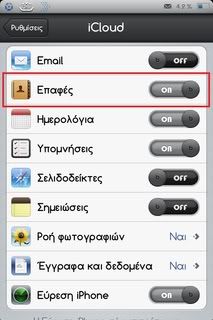
Φυσικά δε θα πρέπει να ξεχνάμε τη σταθερή αξία που ακούει στο όνομα Outlook. Η επιλογή συγχρονισμού μέσω του Outlook υπάρχει στη καρτέλα Info της συσκευής στο iTunes. Σε περίπτωση που συγχρονίζετε και με iCloud, για να εμφανιστούν οι επιλογές θα πρέπει να το απενεργοποιήσετε από τις ρυθμίσεις της συσκευής.
Πιο πάνω αναφερθήκαμε στο iCloud Panel. Ανοίγοντας το πρόγραμμα αφού το κατεβάσουμε στον υπολογιστή και συνδεθούμε με το iD μας, μπορούμε να δούμε τις επιλογή που μας δίνει για τον συγχρονισμό των επαφών. Επιλέγοντας το Outlook και έχοντας τις επαφές μας ήδη στο iCloud, θα παρατηρήσουμε ανοίγοντας το Outlook και πηγαίνοντας στη κατηγορία «Επαφές», μια νέα κατηγορία με την ονομασία iCloud.
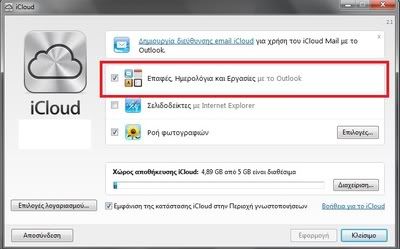

Ημ/για & Σημειώσεις
Όπως και παραπάνω με τις επαφές, έτσι και ‘δω, η καλύτερη και πιο εύκολη επιλογή παραμένει το «σύννεφο» της Apple. Για τις σημειώσεις, αν είναι η πρώτη φορά που θα χρησιμοποιήσετε το συγκεκριμένο τρόπο, θα χρειαστεί να δημιουργήσετε μια νέα διεύθυνση email με κατάληξη @icloud.com ακλουθώντας τα παρακάτω βήματα.
Η εναλλακτική λύση εδώ παραμένει το Outlook. Όπως είπαμε και πιο πάνω, σε περίπτωση που συγχρονίζεται παράλληλα με iCloud θα πρέπει να το απενεργοποιήσετε από τη συσκευή σας για να εμφανιστούν οι επιλογές στη καρτέλα Info του iTunes. Ακόμα και ‘δω τη γρήγορη και εύκολη λύση μπορεί να δώσει ξανά το iCloud Panel με τον ίδιο τρόπο που αναφέρθηκε και πιο πάνω για τις επαφές.
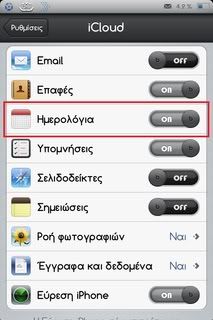
Φωτογραφίες
Κανείς δε θέλει να χάσει τις φωτογραφίες του.. Η πιο απλή μέθοδος για να πάρουμε τις φώτο μας, είναι μια απλή σύνδεση της συσκευής με το PC μας. Αφού η συσκευή εντοπιστεί σαν εξ. Σκληρός τότε με ένα απλό Copy – Paste μπορούμε γρήγορα και απλά να τις μεταφέρουμε εκεί που εμείς θέλουμε. Διαφορετικά μπορούμε να ενεργοποιήσουμε τη ροή φωτογραφιών, επιλογή που μας δίνει το iCloud, μέσα από τη συσκευή μας. Στη συνέχεια από το iCloud Panel θα πρέπει να γίνει η επιλογή του φακέλου αποθήκευσης οπου και θα συγχρονίζονται. Αυτός είναι σαφώς ο καλύτερος τρόπος και μας βγάζει από το άγχος της σύνδεσης με το PC μας.
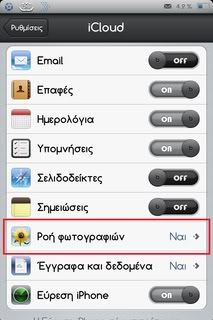
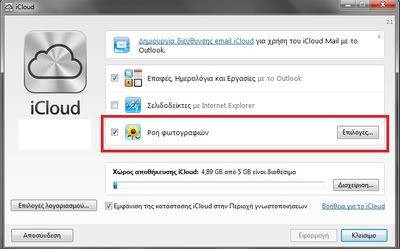
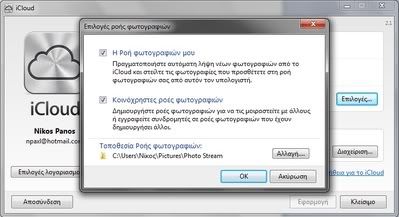
Μουσική
Πολλές φορές μπορεί να έχουμε στη συσκευή μας κομμάτια τα οποία δεν υπάρχουν στη βιβλιοθήκη του iTunes. Σε αυτή τη περίπτωση έχουμε 2 επιλογές για να μεταφέρουμε τα κομμάτια μας στον υπολογιστή. Πιο συγκεκριμένα, 2 προγράμματα. Το SharePod και το iTools. Και τα 2 είναι δωρεάν για κατέβασμα.
Εφαρμογές και Saves
Πολλές φορές κατεβάζουμε εφαρμογές στη συσκευή μας ξεχνώντας το κατέβασμα/συγχρονισμό τους με το iTunes. Αυτό εύκολα διορθώνεται με τη σύνδεση της συσκευής, δεξί κλικ και Transfer Purchases.
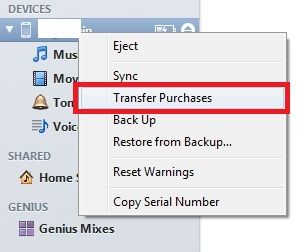
Τι γίνεται όμως με όσους έχουν με JB τη συσκευή τους; Μιας και δε μπορούν μετά να επαναφέρουν το Backup τους; Η λύση σε αυτή τη περίπτωση έρχεται με το DataDeposit. Tweak που θα βρείτε δωρεάν στο Cydia.
Τελική φάση και διαδικασία Restore
Εδώ θα πρέπει να είμαστε αρκετά προσεχτικοί. Κυρίως για το αν η συσκευή που κρατάμε στα χέρια μας είναι κλειδωμένη (iPhone). Σε αντίθετη περίπτωση δεν αγχωνόμαστε καθόλου. Σε περίπτωση λοιπόν που μιλάμε για κλειδωμένη συσκευή θα πρέπει να προσέξουμε να μην αναβαθμίσουμε τη Baseband και αυτό υπό προϋποθέσεις. Κάτι άλλο που θα πρέπει να σκεφτούμε είναι η έκδοση στη οποία θέλουμε να το παραδώσουμε.
Σε περίπτωση λοιπόν που θέλουμε να δώσουμε τη συσκευή μας σε iOS το οποίο δεν υπογράφετε πλέον, θα πρέπει να βεβαιωθούμε ότι έχουμε τα SHSH του iOS που μας ενδιαφέρει. Αυτό γίνεται εύκολα μέσα από το Cydia ελέγχοντας ποια SHSH μας έχει κρατημένα.
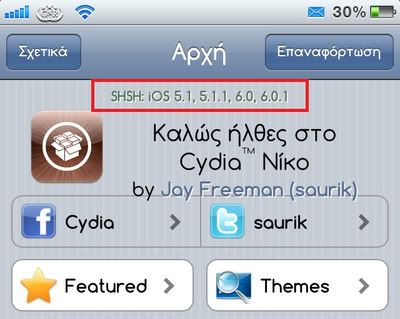
Aνάλογα λοιπόν με τη συσκευή μας και υπό συγκεκριμένες προϋποθέσεις, μπορούμε να προχωρήσουμε σε Restore στο iOS που μας ενδιαφέρει. Πιο συγκεκριμένα.. Για συσκευές με Α5+ επεξεργαστή, τα SHSH που έχουμε θα πρέπει να προέρχονται από Restore και όχι με OTA. Η διαδικασία γίνεται μέσα από το τελευταίο RedSn0w και μπορούμε να δούμε τη διαδικασία εδώ.
Αν από την άλλη δε μας ενδιαφέρει, ή ακόμα αν δεν έχουμε ασχοληθεί καν με τα παραπάνω και θέλουμε να παραδώσουμε τη συσκευή με το τελευταίο iOS, το μόνο που έχουμε να κάνουμε, να πατήσουμε Restore. Το βασικό εδώ να επιλέξουμε στο τέλος “Set Up As New”. Οι χρήστες με Jailbreak στη συσκευή τους, καλό θα ήταν να βάλουν τη συσκευή τους πρώτα σε DFU και στη συνέχεια να περάσουν το τελευταίο iOS με Shift + Restore.
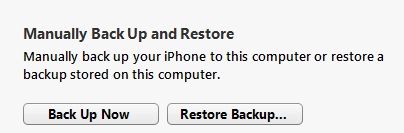
Τελευταίο βήμα πριν την ολοκλήρωση
Κάτι που ξεχνάνε οι περισσότεροι πριν παραδώσουν τη συσκευή τους, είναι η αφαίρεση της συσκευής απο το My Support Profile. Αφαιρώντας την απο εκεί, δεν έχουμε πλέον καμία σχέση με δεδομένα και υπηρεσίες Tracking όπως το Find my iPhone.
Απλά και εύκολα βήματα.. Καλές πωλήσεις..
Links για κατέβασμα
iTunes | iCloud Panel | SharePod | iTools | RedSn0w [Windows] [Mac]
Εγγραφή σε:
Σχόλια ανάρτησης (Atom)
Samsung Galaxy Note 3 Copy
iPhone 5S Copy Hiphone
iPhone 5 Goophone vs Apple iPhone 5
SΛMSUNG Galaxy S3 copy Unboxing
Our Visitors now
Πρωτοσέλιδα
Blog Archive
-
►
2019
(1)
- ► Ιανουαρίου (1)
-
►
2017
(47)
- ► Φεβρουαρίου (44)
- ► Ιανουαρίου (3)
-
►
2016
(228)
- ► Φεβρουαρίου (63)
-
►
2015
(650)
- ► Δεκεμβρίου (5)
- ► Σεπτεμβρίου (78)
- ► Φεβρουαρίου (89)
- ► Ιανουαρίου (115)
-
►
2014
(1222)
- ► Δεκεμβρίου (81)
- ► Σεπτεμβρίου (67)
- ► Φεβρουαρίου (139)
- ► Ιανουαρίου (219)
-
▼
2013
(2439)
- ► Δεκεμβρίου (144)
- ► Σεπτεμβρίου (213)
- ► Φεβρουαρίου (253)
-
▼
Ιανουαρίου
(190)
- F138, το νέο μονοθέσιο της Ferrari
- CP+ – Νέοι φακοί και κάμερες που θα ανακοινωθούν σ...
- Ημέρα λανσαρίσματος για το BlackBerry 10…
- Sony Laser Light Source – οι νέοι Sony προβολείς μ...
- Desktop Apps, περιηγηθείτε στις εφαρμογές του Mac ...
- THX tune-up: Τέλεια εικόνα και ήχος με την σφραγίδ...
- Προσεχώς συνδρομές επί πληρωμή στο YouTube
- H Apple ανακοινώνει iPad με Retina οθόνη στα 128GB
- Ρεαλιστικός FPS προσομοιωτής με οθόνη 360° και περ...
- Οι 10 δημοφιλέστερες ιστοσελίδες torrents για το 2013
- Εκπληκτική πτήση με Wingsuit
- Το κόκκινο κουμπί που προκαλεί… δράματα, ξαναχτυπά...
- 10 ιδιαίτερα παράξενα σπίτια!
- Σκίουρος αντικρίζει λεοπάρδαλη…
- The Replacer
- Nokia Music+, νέα συνδρομητική υπηρεσία με απεριόρ...
- Australian Open 2013 - Άξιος τρις πρωταθλητής ο Νόλε!
- Η Amazon εξαγόρασε την IVONA και ετοιμάζει τη δική...
- Εγκρίθηκε το video codec H.265! Ανοίγει ο δρόμος γ...
- Τα MAME επιστρέφουν στο App Store… μέσω του Gridlee
- Οι πιο εντυπωσιακές εικόνες από τον ταξιδευτή του ...
- ΒΙΝΤΕΟ: UFO στην Ιερουσαλήμ;
- Οι χώρες με το πιο ...γρήγορο ίντερνετ
- Πως τα ζώα βλέπουν στο σκοτάδι;
- Mosaic:Ο πρώτος «αληθινός» browser
- Εκπληκτικές οδηγικές ικανότητες
- Μοναδικά δερμάτινα έργα τέχνης
- To ιαπωνικό υπόγειο σύστημα στάθμευσης ποδηλάτου ε...
- Πως λειτουργεί μια κλειδαριά (Video)
- Άνθρωποι που… τρελαίνουν κόσμο! (Video)
- Ο JJ Abrams είναι ο σκηνοθέτης του Star Wars 7
- Splitsticks
- Η Lenovo σκέφτεται να εξαγοράσει τη RIM, για δυναμ...
- H Samsung ανακοινώνει έσοδα $52.45 δις αναμένοντας...
- H Microsoft ανακοίνωσε έσοδα ρεκόρ $21.46 δις για ...
- Eventide H9, όλα τα εφέ της Eventide σε ένα πεταλά...
- YouTube Capture 1.1, αναβαθμίστηκε με υποστήριξη 1...
- Οι μεγαλύτερες στιγμές της κατάκτησης των αιθέρων!
- «Σάρωσε» τα βραβεία η Lenovo
- Over
- 10 χρόνια isoHunt!
- Διαθέσιμη online η μεγαλύτερη συλλογή φυσικών ήχων...
- Sony Xperia Tablet Z, το λεπτότερο tablet στον κόσ...
- Roland CUBE Lite, ενισχυτής με υποδοχή για iOS συσ...
- Final Freeway… για τους νοσταλγούς του SEGA OutRun...
- Pen translator
- Ο πιο διάσημος κομπάρσος του κόσμου (Video)
- 15 απίθανα tips που θα σας λύσουν τα χέρια!
- 3χρονος «Ηρακλής» παίζει με έναν αλιγάτορα!
- Έτσι φτιάχνουν κρέπα στην Ιαπωνία!
- Dropbox: Έτοιμo το app για τα Windows 8
- Παρουσιάστηκαν τα πρώτα κινητά με Firefox OS
- Πιο ισχυρά passwords με λάθος ορθογραφία και σύνταξη
- Nikon Image Space, η νέα δωρέαν online υπηρεσία απ...
- Surface με Windows 8 Pro στις 9 Φεβρουαρίου μόνο σ...
- Mailbox: Μια νέα προσέγγιση στο mail του iPhone
- Skype Click to Call, για να βρίσκεις τηλέφωνα χωρί...
- H Intel βοηθά τον Stephen Hawking να επιταχύνει τη...
- WWF Together: Διαδραστική εφαρμογή για iPad από τη...
- Mailbox: Μια νέα προσέγγιση στο mail του iPhone
- Aston Martin On the Fly…
- Windows 8 – ακριβότερες οι αναβαθμίσεις…
- Leatherman + Signal Snowboards
- Mega: Άνοιξε τις πύλες του το νέο Megaupload για ό...
- 10 εντυπωσιακές χαμηλές πτήσεις
- Εντυπωσιακή street art
- Το μαγικό τρικ που κάνει εκατομμύρια ανθρώπους να ...
- Τι συμβαίνει στη Σουηδία αν βγεις στο παράθυρο και...
- Τα 10 πιο απίθανα πράγματα που έχουν πετάξει οπαδο...
- Η πιο παχυντική μακαρονάδα!
- 1Tb/s Superchannel – το απίστευτο Ίντερνετ…
- Μicrosoft Office 2013 – τιμές…
- Το PlayStation 4 είναι 50% ισχυρότερο από το Xbox ...
- Κάνε δωρεάν το Mensa test και μάθε αν είσαι ιδιοφυΐα
- H AT&T εξετάζει πιθανή επέκταση στην ευρωπαϊκή αγορά
- Google: Η εταιρεία με τις καλύτερες συνθήκες εργασ...
- “Meet in 5″: Speed dating για νέους επιχειρηματίες...
- Mr. Reader, μεγάλη αναβάθμιση σε έναν από τους καλ...
- Riven: The Sequel to Myst, διαθέσιμο για iPad
- Το Amazing Alex αποκτάει δωρεάν εκδόσεις!
- Το Installous στο App store
- Φωτογράφος απαθανατίζει τη σκιά του
- Εντυπωσιακές φωτογραφίες της Ελλάδας από Καναδό ασ...
- WesterosCraft: Το Game of Thrones μεταφέρεται στον...
- Aleratec 1:1 HDD Copy Dock
- Hello Touch, πρωτοποριακό sex toy που φοριέται στα...
- Πως κατασκευάζεται ένας SSD (Solid State Drive); [...
- Wikivoyage: Διαθέσιμο το νέο Wikipedia για ταξίδια
- Tactus Morphing Tactile, 3D πληκτρολόγιο που αναδύ...
- ThinkMusic App, χειρόγραφη εισαγωγή παρτιτούρων στ...
- [Οδηγός] Backup και “καθάρισμα” για πώληση του iPh...
- Η Asus παρουσίασε τον μικρότερο wifi router στον κ...
- Bλέπουν στο απόλυτο μαύρο…
- CES 2013 – iRig HD
- CES 2013 – βραβείο για 3D εκτυπωτή…
- BiblioTech: H πρώτη δημόσια βιβλιοθήκη χωρίς …βιβλία
- Syncbox, για να μετατρέψεις τον υπολογιστή σου σε ...
- PlayStation 4: Αποκαλυπτήρια το Μάιο ή τον Ιούνιο ...
- Το πρώτο Ultra HD τηλεοπτικό κανάλι κάνει πρεμιέρα...
- Branch, η ιστοσελίδα συζητήσεων άνοιξε και επίσημα...
-
►
2012
(2709)
- ► Δεκεμβρίου (245)
- ► Σεπτεμβρίου (249)
- ► Φεβρουαρίου (293)
- ► Ιανουαρίου (280)
-
►
2011
(2214)
- ► Δεκεμβρίου (379)
- ► Σεπτεμβρίου (175)
- ► Φεβρουαρίου (128)
- ► Ιανουαρίου (195)
Η λίστα ιστολογίων μου
-
Σοβαρή διακοπή στο FIR Αθηνών: Αδύνατες οι προσγειώσεις και απογειώσεις λόγω τεχνικού προβλήματος - Σοβαρό τεχνικό πρόβλημα στις ραδιοσυχνότητες των Κέντρων Ελέγχου Αθηνών και Μακεδονίας καθιστά αδύνατες τις προσγειώσεις και απογειώσεις σε όλα τα ελληνι...Πριν από 1 ώρα
-
Τραγούδια Βοσκών από την Ελληνική Ύπαιθρο: Όταν η Παράδοση Ζωντανεύει. ΒΙΝΤΕΟ - *Τα παραδοσιακά τραγούδια της Ελλάδας αποτελούν έναν ανεκτίμητο θησαυρό της πολιτιστικής μας κληρονομιάς. Γεγονότα σε στίχους και μελωδίες μεταφέρονται ...Πριν από 4 ώρες
-
Πρέβεζα: Πέφτει η αυλαία του Χριστουγεννιάτικου Χωριού της Χαράς – Έκοψαν την πίτα οι εθελοντές - Πέφτει η αυλαία του Χριστουγεννιάτικου Χωριού της Χαράς, το οποίο για δέκατη τρίτη χρονιά κατάφερε να προσελκύσει πλήθος κόσμου και να αποτελέσει σημείο ...Πριν από 21 ώρες
-
ΣΠΑΝΙΑ ΦΩΤΟΓΡΑΦΙΑ ΑΠΟ ΤΟ ΓΕΦΥΡΙ ΤΗΣ ΑΡΤΑΣ ΤΟ 1897 - Μια σπάνια και εξαιρετικά πολύτιμη ιστορική μαρτυρία ήρθε στο φως, «ταξιδεύοντάς» μας πίσω &sig [...]Πριν από 1 ημέρα
-
"Ώρα να πετάξω για μακριά ..." - Γεννήθηκα εδώ, σ’ αυτή τη φωλιά, σ’ αυτή την πόλη. Στη Φιλιππιάδα. Εδώ έκανα το πρώτο μου τσίριγμα,κροτάλισμα με το ραμφος μου, εδώ έμαθα να στέκομαι, να τ...Πριν από 5 μήνες
-
-
Maldives: Ένας Έλληνας δημιουργεί εμπειρίες σε ένα μαγικό νησί - *O Γιάννης Γιαννόπουλος, ένας από τους μεγαλύτερους γνώστες της περιοχής των Μαλδίβων και νυν Director of Food & Beverage στο νέο resort Ifuru Island Mal...Πριν από 1 χρόνια
-
-
Sony Vaio SVF15 battery - Sony Vaio SVF15 μπαταρία *Για τα μοντέλα:* Sony Vaio SVF14 series all models Sony Vaio SVF15 series all models Sony Vaio FIT 14E series all models Sony Va...Πριν από 8 χρόνια
-
-
«Φ.Π.Α ΕΝΔΙΑΜΕΣΩΝ » Του Οικονομολόγου – Φοροτεχνικού κου Κολιού Ζώη , Αντιπρόεδρου του ΟΕΕ - Οικονομική Πρόταση για την Αντιμετώπιση του ΦΠΑ των «ενδιάμεσων» , για το Υπουργείο Οικονομικών και την Γενική Γραμματεία Δημοσίων Εσόδων - Θα...Πριν από 10 χρόνια
-
Δημιουργία λογαριασμού email - Κάνοντας διπλό κλικ στο εικονίδιο του Outlook Express που υπάρχει στην Επιφάνεια εργασίας (Desktop), ανοίγει το πρόγραμμα αλληλογραφίας. Για να φτιάξετε έν...Πριν από 15 χρόνια
-
Κέντρο Υγείας Φιλιππιάδας - Τί γίνεται με το Κέντρο Υγείας της πόλης μας? Υπάρχει φύλαξη τις νυχτερινές ώρες ή μήπως ... ο/η γιατρός εφημερίας και η νοσοκόμα βάρδιας εκτελούν και χρέη...Πριν από 16 χρόνια
-
Καλές Γιορτές.. - Επιστρέφουμε με ρεπορτάζ από Δευτέρα. Μέχρι τότε να σας ευχηθούμε από καρδιάς, Καλές γιορτές με υγεία και ευτυχία. Πάνω από όλα να είστε πάντα καλά με τις...Πριν από 16 χρόνια
-
-
-
-
-
-
NewsIT
SPORT 24
Pathfinder.gr Sports - Σούπερ Λίγκα
Sports - Παράξενα
meteo.gr | Πρόγνωση Καιρού
Ο Καιρός
Οι ταινίες της ημέρας
About Me
- Σταυρόπουλος Άκης
- Ελευσίνα, Φιλιππιάδα, Greece

















0 σχόλια:
Δημοσίευση σχολίου